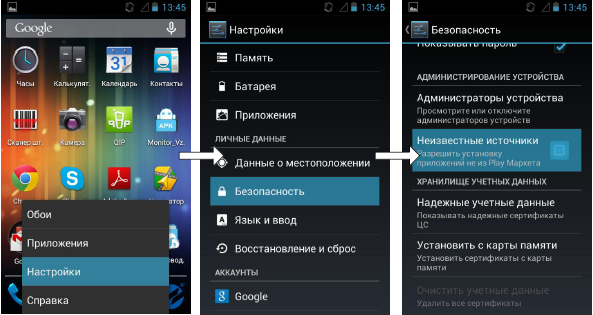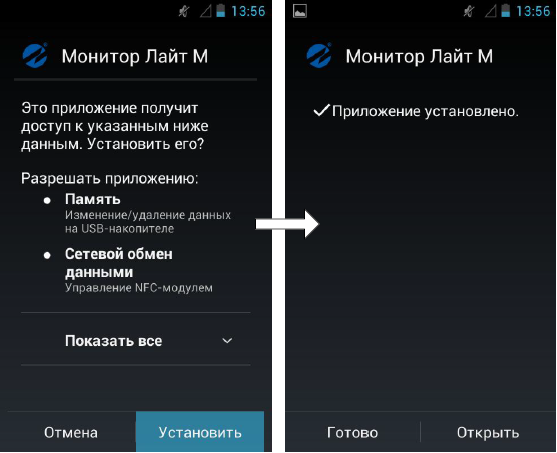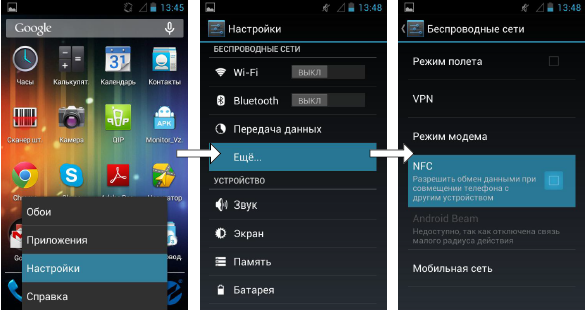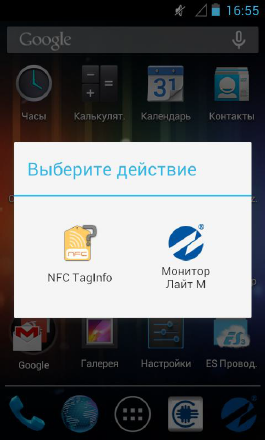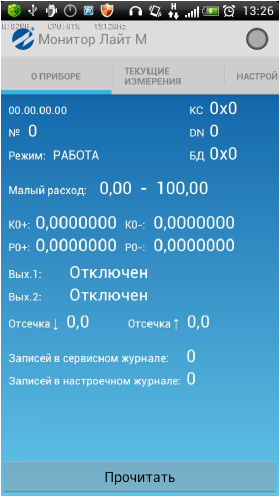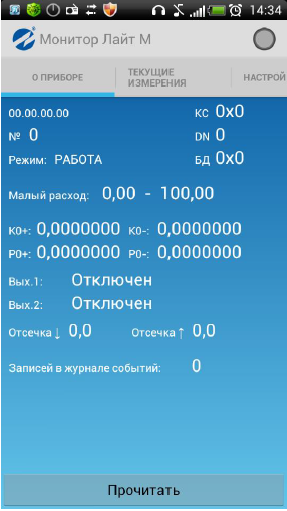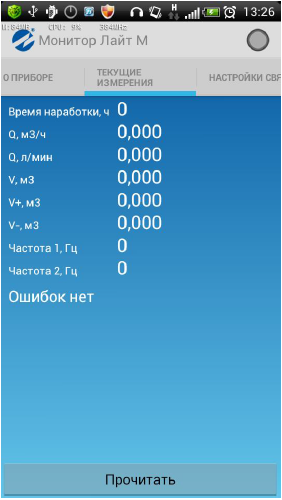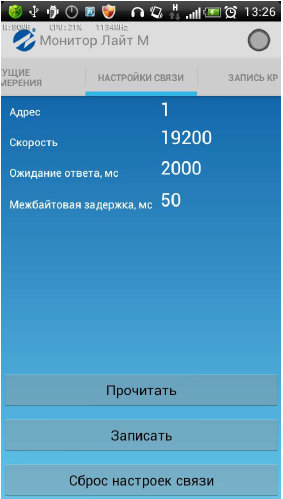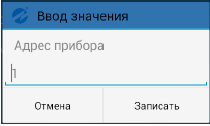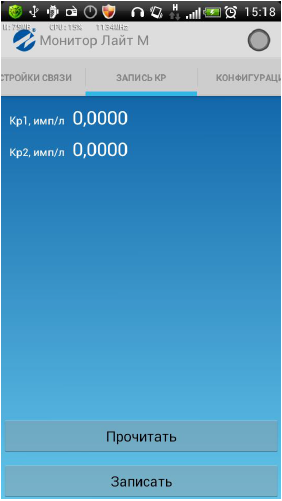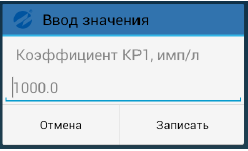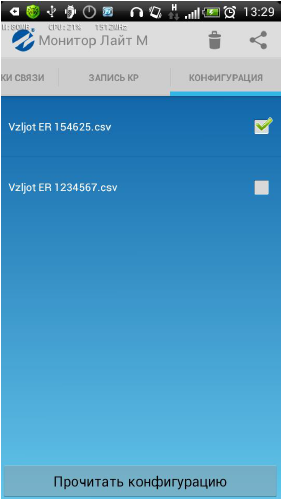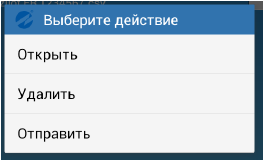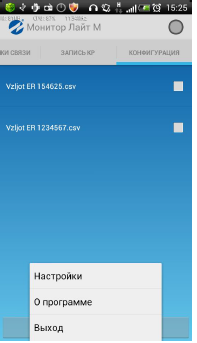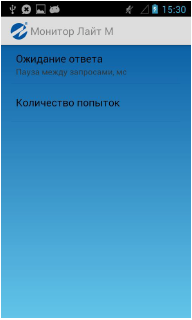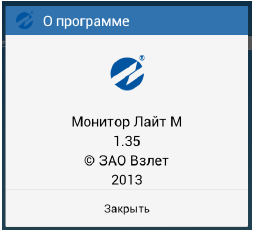| АСКУЭ «СПЕКТР» | На главную • Контакты • Прайс лист • Карта сайта • Обратная связь |
Работа с ПО на ОС Android (ПРИЛОЖЕНИЕ Б)1. Установка программного обеспечения 1.1. Требования к аппаратному обеспечению Для использования ПО «Монитор Лайт М» для операционной системы Android необходимы: - расходомер-счетчик электромагнитный модификации Лайт М с поддержкой RFID. Узнать, поддерживает ли расходомер эту технологию, можно по специальной наклейке на корпусе прибора; - смартфон на базе ОС Android версии 3.0 и выше с поддержкой NFC. Например: Google Nexus S, Samsung Galaxy S3. 1.2. Установка ПО «Монитор Лайт М» Установка приложения «Монитор Лайт М» осуществляется путем скачивания инсталляционного apk файла с сайта vzljot.ru. Для запуска установки необходимо, чтобы в настройках смартфона был активен пункт меню Настройки / Безопасность / Неизвестные источники (может отличаться в зависимости от модели смартфона) показанный на рис.1.
Рис.1. Вид меню Настройки/Безопасность/Неизвестные источники. При помощи любого файлового браузера на смартфоне запускается скачанный файл. Далее установите ПО, следуя подсказкам системы (рис. 2).
Рис.2. Окно установки «Монитор Лайт М» На рабочем столе и/или в меню приложений появится иконка установленного ПО «Монитор Лайт М» (рис. 3).
Рис.3. Иконка «Монитор Лайт М» 2. Порядок работы 2.1. Подключение к расходомеру Для работы ПО «Монитор Лайт М» требуется, чтобы в настройках смартфона был включен NFC в соответствующем пункте меню (рис. 4).
Рис.4. Включение NFC Запуск приложения осуществляется нажатием на соответствующую иконку, либо автоматически при поднесении телефона к расходомеру. Во втором случае приложение либо запускается сразу, либо отображается в списке доступных приложений (рис. 5).
Рис.5. Доступные приложения при автозапуске При успешном соединении индикатор в верхнем правом углу экрана загорится зеленым (рис. 6). Если же соединение не будет корректно установлено, индикатор останется серого цвета.
Рис. 6. Индикация состояния соединения. 2.2. Чтение и запись параметров Рабочее окно прибора состоит из пяти вкладок (рис. 7). Навигация между вкладками осуществляется при помощи горизонтального скроллинга пальцем. Во вкладках «О приборе», «Текущие измерения» и «Конфигурация» возможно только чтение текущих параметров. Дополнительно во вкладках «Настройки связи» и «Запись Кр», также доступна и запись необходимых параметров.
Рис. 7. Рабочее окно ПО «Монитор Лайт М». При запуске чтения/записи параметров путем нажатия на кнопки «Прочитать» или «Записать», в верхней части экрана отобразится прогресс бар в виде вращающегося круга (рис. 8).
Рис. 8. Индикация обмена данными. Если при получении данных возникает ошибка, на месте значения соответствующего параметра отображается сообщение «ошибка». 2.3. Вкладка «О приборе» Внешний вид вкладки «О приборе» показан на рис.9. Чтение значений параметров осуществляется нажатием на кнопку «Прочитать».
Рис.9. Окно вкладки «О приборе». На данной вкладке отображаются следующие параметры: версия ПО расходомера, серийный номер расходомера, диаметр условного прохода (DN), режим работы, контрольные суммы (КС) программного обеспечения и базы данных (БД), границы диапазонов, калибровочные коэффициенты, информациия об использовании универсальных выходов, Кр (если используется частотный или импульсный выход), отсечки по расходу и число записей в журнале событий. Подробные сведения о приведенных параметрах, а также о параметрах, встречающихся дальше по тексту, изложены в документах «Расходомер-счетчик электромагнитный «ВЗЛЕТ ЭР». Модификация Лайт М. Руководство по эксплуатации» Часть I и часть II. ШКСД.407212.006 РЭ. 2.4. Вкладка «Текущие измерения» Внешний вид вкладки «Текущие измерения» показан на рис.10. Чтение текущих значений осуществляется нажатием на кнопку «Прочитать».
Рис. 10. Вкладка «Текущие измерения». На вкладке отображаются: время наработки, текущее значение расхода (в м3/ч и л/мин), накопленные объемы (прямой, обратный и суммарный), текущие значения частот на универсальных выходах, текущие нештатные ситуации. Суммарный объем рассчитывается на основании полученных данных о V+ и V-. При отсутствии НС отображается сообщение «Ошибок нет», в противном случае отображается соответствующая нештатная ситуация (рис. 11).
Рис. 11. Отображение текущей НС. 2.5. Вкладка «Настройки связи» Внешний вид вкладки «Настройки связи» показан на рис.12.
Рис. 12. Вкладка «Настройки связи». На вкладке отображаются: адрес прибора, скорость связи, время ожидания ответа, межбайтовая задержка. При нажатии на кнопку «Прочитать» из расходомера считываются параметры связи, а при нажатии кнопки «Записать», параметры связи записываются в расходомер. При нажатии кнопки «Сброс настроек связи», расходомеру передается команда на сброс настроек связи по умолчанию. ПРИМЕЧАНИЕ. Настройки связи устанавливаются для расходомера в режиме обмена по интерфейсу RS232/485 и не влияют на связь посредством протокола RFID. При длительном нажатии на строку с отображением параметра, появляется диалог для редактирования соответствующего параметра (рис. 13).
Рис. 13. Диалог для ввода значения параметра. После редактирования параметра для принятия изменений необходимо нажать кнопку «Записать», а для отмены изменения па 2.6. Вкладка «Запись Кр» Внешний вид вкладки показан на рис. 14.
Рис. 14. Вкладка «Запись КР». На данной вкладке отображены коэффициенты Кр1 и Кр2. При нажатии на кнопку «Прочитать», из расходомера считываются коэффициенты Кр, а при нажатии кнопки «Записать», коэффициенты записываются в расходомер. При длительном нажатии на строку с отображением параметра, появляется диалог для редактирования соответствующего коэффициента (рис. 15).
Рис. 15. Диалог ввода значения КР. 2.7. Вкладка «Конфигурация» Внешний вид вкладки показан на рис. 16.
Рис.16. Вкладка «Конфигурация». При нажатии на кнопку «Прочитать конфигурацию», из расходомера считываются все настроечные параметры, текущие измерения, настройки связи. Считанные параметры сохраняются в файл формата csv. Полученные файлы отображаются в списке конфигураций. На устройстве полученные фалы хранятся по следующему адресу: sdcard\Android\data\com.vzljot.monitorvzljoter\export\ В зависимости от устройства путь к сохраненным файлам конфигурации может отличаться. ПРИМЕЧАНИЕ. Имя файла формируется вида «Vzljot ER X.csv», где X – серийный номер прибора. При этом, если уже существует файл с таким именем, то он будет перезаписан. При однократном нажатии на файл появляется список доступных на телефоне приложений, которые могут с этим файлом работать. При длительном нажатии на файл из списка появляется контекстное меню с вариантами действий (рис. 17).
Рис. 17. Список доступных операций с файлом. Реакция на выбор пункта одинакова с однократным нажатием на файл. При выборе пункта «Удалить» появится запрос на подтверждение удаления файла. При выборе пункта «Отправить» появляется список приложений, поддерживающих передачу файлов (рис.18).
Рис. 18. Список приложений поддерживающих передачу файлов. Для массового удаления/отправки файлов конфигурации нужно поставить галочку напротив имени файла конфигурации. 2.8. Настройки ПО При нажатии на кнопку меню телефона, отображается контекстное меню (рис.19).
Рис. 19. Контекстное меню приложения. При выборе пункта «Настройки» появляется экран с настройками приложения (рис. 20), где можно настроить паузу между запросами (по умолчанию 500 мс) и количество попыток (по умолчанию 5).
Рис. 20. Настройки приложения. При выборе пункта О программе появляется окно с информацией о приложении (рис. 21).
Рис. 12. Окно «О программе». Выход из приложения осуществляется при нажатии на кнопку «Выход». |
|
|||||||||||||||||||
|
© Copyright 2015, АСКУЭ «СПЕКТР» Автоматизированная система учета энергоресурсов: тепла, воды, газа и электроэнергии |